你有没有发现,有时候和远方的朋友视频聊天时,声音总是有点儿不对劲?是不是你的Skype麦克风出了点小状况?别急,今天就来手把手教你如何测试Skype麦克风,让你的声音清晰响亮,让朋友们感受到你的热情与真诚!

首先,你得确保你的麦克风是正确连接的。看看你的麦克风是不是插在了电脑的麦克风接口上,如果是USB麦克风,那就检查一下USB接口是否稳固。有时候,一个小小的松动就可能导致声音问题。
1. 视觉检查:打开电脑的麦克风接口,看看麦克风是否插得牢固。
2. USB检查:如果你的麦克风是USB的,那就检查一下USB接口,看看有没有松动或者接触不良的情况。
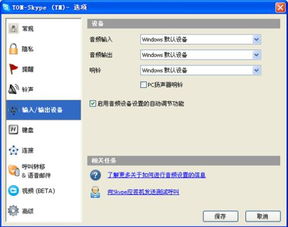
接下来,我们来看看Skype的设置。有时候,一些设置问题也会导致麦克风声音异常。

2. 点击设置:在Skype界面,找到并点击设置图标,通常是一个齿轮形状的图标。
3. 音频设置:在设置菜单中,找到“音频设置”选项,点击进入。
4. 麦克风选择:在音频设置中,你会看到“麦克风”选项,确保这里选择的是你的麦克风设备。
现在,我们来实际测试一下麦克风是否正常工作。
1. 打开测试窗口:在音频设置中,你会看到一个“测试麦克风”的按钮,点击它。
2. 说话测试:当你听到“请说话”的提示时,对着麦克风说几句话,比如“麦克风测试,一切正常”。
3. 检查声音:观察Skype界面上的音量条,看看是否有声音输出。如果音量条有波动,说明麦克风工作正常。
如果测试结果显示麦克风工作正常,但声音还是不够清晰,那么你可能需要调整一下麦克风音量。
1. 音量调整:在音频设置中,找到“音量”选项,调整麦克风的输入音量。
2. 软件音量:同时,也可以调整Skype软件的音量,确保声音输出足够大。
有时候,麦克风声音问题并不是麦克风本身的问题,而是外部干扰造成的。
1. 环境检查:确保你的周围环境安静,没有噪音干扰。
2. 麦克风位置:检查麦克风的位置,确保它远离电脑风扇、空调等可能产生噪音的设备。
通过以上这些步骤,相信你已经能够轻松地测试并解决Skype麦克风的问题了。不过,如果问题依旧存在,那么可能就需要考虑以下几种情况:
1. 麦克风硬件问题:如果麦克风本身存在问题,比如损坏或者老化,那么可能需要更换一个新的麦克风。
2. 驱动问题:有时候,麦克风驱动程序可能需要更新或者重新安装。
3. 软件冲突:某些软件可能与Skype存在冲突,导致麦克风无法正常工作。
只要耐心检查,细心调整,相信你一定能够解决Skype麦克风的问题,让每一次视频通话都充满乐趣!